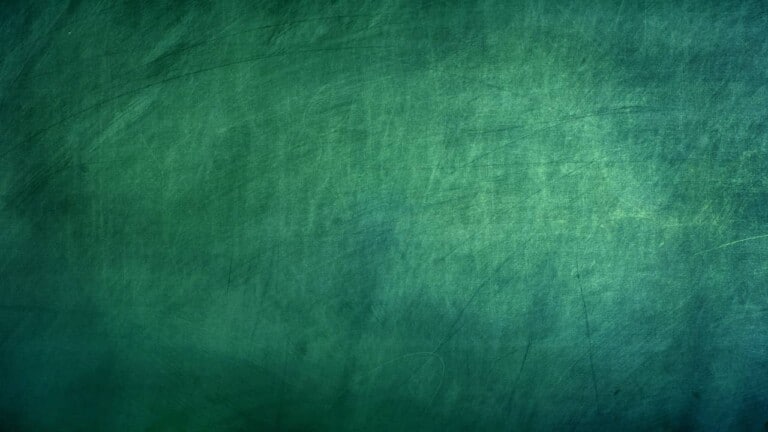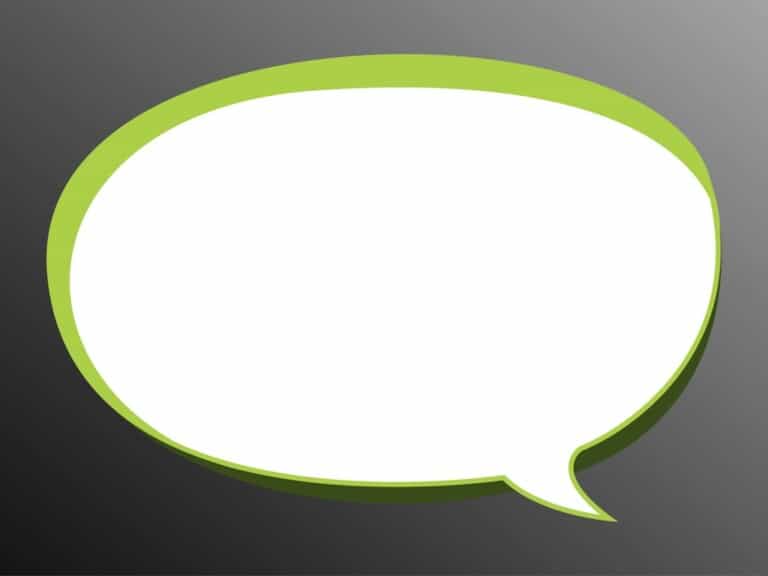Le NUMEN (NUMéro d’identification Éducation Nationale) est un identifiant associé à tout employé de la fonction publique dépendant du Ministère de l’Éducation nationale française (enseignants, inspecteurs, administration, services, etc.).
Le NUMEN a été créé durant le mandat de René Monory en tant que Ministre de l’Éducation Nationale (1986 – 1988).
Il a été utilisé comme identifiant principal dans les fichiers de gestion interne en 1992, à la suite de l’action entreprise par la CNIL pour dissuader les administrations de recourir au NIR ou convaincre celles qui l’utilisaient sans y être autorisées de se doter d’un numéro spécifique.
Obtenir son NUMEN
Si vous ne connaissez pas votre Numen, adressez-vous au secrétariat de votre établissement, ou à votre service gestionnaire, seuls habilités à vous le transmettre.[
Structure du NUMEN
Chaque NUMEN se compose de 13 caractères, toujours en majuscules, qui ont tous une signification.
Voici le NUMEN fictif que nous allons utiliser et découper en quatre blocs distincts : « 17 E 05 01234ABC ».
- « 17 » : les deux premiers caractères représentent un code géographique caractérisant l’académie d’immatriculation : la numérotation va de 01 à 33 – mais notez le 26 et 33 n’existent plus, à la suite de plusieurs modifications.
| 01 Paris | 02 Aix-Marseille | 03 Besançon | 04 Bordeaux | 05 Caen |
| 06 Clermont-Ferrand | 07 Dijon | 08 Grenoble | 09 Lille | 10 Lyon |
| 11 Montpellier | 12 Nancy-Metz | 13 Poitiers | 14 Rennes | 15 Strasbourg |
| 16 Toulouse | 17 Nantes | 18 Orléans-Tours | 19 Reims | 20 Amiens |
| 21 Rouen | 22 Limoges | 23 Nice | 24 Créteil | 25 Versailles |
| 27 Corse | 28 Réunion | 29 Détachés (TOM) | 31 Martinique | 32 Guadeloupe |
| 33 Guyane | 43 Mayotte |
2. « E » : une lettre caractérisant le système d’information:
- G pour le premier degré,
- E pour le second degré public (collège, lycée, enseignant(e), AESH…)
- P pour le second degré privé,
- A pour les agents administratifs, gestion par Agora
- B pour les bibliothécaires
- S pour les universitaires
- N : gestion par SIRHEN
- I : gestion par Imag’in
- K : KHEOPS
- T : ITRF
3. « 05 » : année du 1er recrutement, sur les deux derniers chiffres (ici 2005 donc). Tous les personnels recrutés avant 1992 ont obligatoirement 92 comme année de recrutement (le NUMEN date de 1992).
4. « 01234ABC » : suite alphanumérique aléatoire de 8 caractères, dont cinq chiffres et trois lettres, attribué à l’agent au sein de son système de gestion initial, pour générer un code-identifiant unique et individuel à chaque personnel.
Un numéro personnel et confidentiel
Attention: vous gardez toujours le même NUMEN même si vous avez déjà été fonctionnaire d’état (AED…) dans un autre département ou une autre académie.
Il s’agit d’un numéro considéré comme confidentiel : il ne doit jamais apparaître dans vos courriers-courriels y compris avec les autorités administratives comme l’IEN, la DSDEN, le Rectorat ou votre service gestionnaire.